window10传真和扫描仪的扫描仪 win10系统传真和扫描快速启动的方法
更新时间:2023-11-22 15:55:47作者:jiang
window10传真和扫描仪的扫描仪,随着科技的不断进步和发展,现如今的电脑系统已经具备了更多的功能和便利性,其中Windows 10系统作为最新一代的操作系统,不仅在界面设计和功能上进行了升级,还加入了许多实用的工具和应用程序。其中之一就是传真和扫描仪的功能,它为用户提供了快速启动的方法,使得传真和扫描的操作更加高效和便捷。在这篇文章中我们将详细介绍Windows 10系统传真和扫描快速启动的方法,让您能够更好地利用电脑中的这一功能。
步骤如下:
1.win7系统下的快速启动方式,是在开始菜单那儿。点击所有软件,就可以看见传真和扫描仪
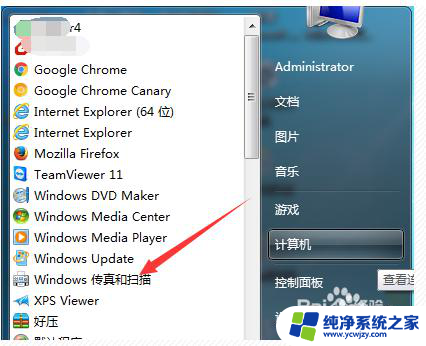
2.WIN10系统下,也是一样的便捷。点击开始按钮,找到W下面的windows附件。
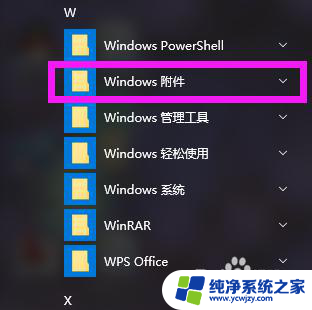
3.点开windows附件,就可找到windows传真和扫描,点击打开。
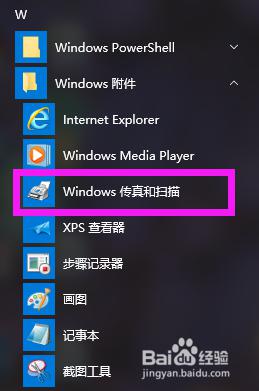
4.看,如同win7下快捷的找到windows自带的传真和扫描仪就在这里啦。
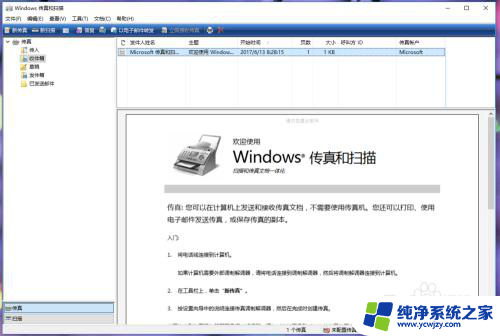
5.当然你也可以按照其他网友经验分享,去控制面板里面寻找传真和扫描仪。只是步骤多了一些而已。
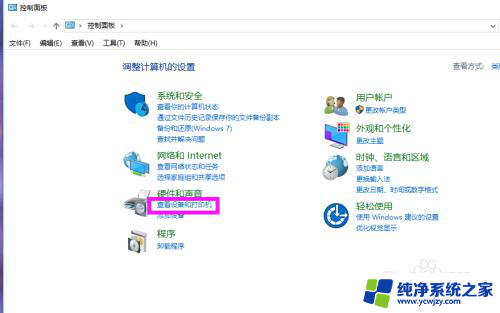
以上是关于Windows 10 传真和扫描仪的全部内容,如果您遇到这种情况,不妨尝试一下小编提供的方法来解决,希望对大家有所帮助。
window10传真和扫描仪的扫描仪 win10系统传真和扫描快速启动的方法相关教程
- 文件扫描怎么扫描 Win10如何使用扫描仪扫描文件
- windows10传真和扫描在哪里
- window扫描和传真
- 电脑上的扫描仪怎么找 win10扫描仪设置方法
- win10扫描仪扫描后的图片存哪里
- 怎样把扫描仪快捷方式弄到电脑桌面上 win10如何在桌面创建扫描仪快捷方式
- win10扫描仪快捷到桌面上
- win10打印机扫描快捷方式 如何将Win10扫描仪快捷方式添加到桌面
- win10系统怎么扫描文件到电脑 Win10如何扫描文件到电脑
- 电脑开机自动扫描和修复驱动器 win10电脑开机提示扫描和修复驱动器怎么办
- win10没有文本文档
- windows不能搜索
- 微软正版激活码可以激活几次
- 电脑上宽带连接在哪里
- win10怎么修改时间
- 搜一下录音机
win10系统教程推荐
win10系统推荐